Cara membersihkan sampah laptop sangatlah penting untuk kita ketahui buat anda yang mempunyai barang elektronik tersebut namun jangan sampai tidak melakukan pemeliharan rutin.
Termasuk salah satunya pemeliharan laptop yaitu menghapus file sampah, dikarenakan ruang penyimpanan komputer perlu dibersihkan secara intens.
Jika file sampah menumpuk di perangkat bisa memperlambat kecepatan pemrosesan sampai berjalannya pun lambat, oleh sebab itu penting membersihkan file sampah secara teratur.
Supaya performa laptop anda berjalan secara maksimal, akan tetapi hanya sebagian orang belum tahu cara membersihkan sampah laptop oleh sebab itu simak ulasan sebagai berikut.
Daftar isi
- • 1. Cara Membersihkan Sampah Laptop Menggunakan Disk Cleanup
- • 2. Cara Membersihkan Sampah Laptop Menggunakan Fitur Search
- • 3. Cara Membersihkan Sampah Laptop dengan Windows + R
- • 4. Cara Membersihkan Sampah Laptop Menggunakan Aplikasi CCleaner
- • 5. Cara Membersihkan Sampah Laptop Menggunakan Aplikasi AVG Tune Up
- • 6. Cara Membersihkan Sampah Laptop Menggunakan Recycle Bin
- • Akhir Kata
1. Cara Membersihkan Sampah Laptop Menggunakan Disk Cleanup
 |
| Cara Membersihkan Sampah Laptop Menggunakan Disk Cleanup |
Cara termudah untuk membersihkan sampah laptop ialah dengan menggunakan disk cleanup, biasanya cukup ampuh dan tidak perlu melakukan pengunduhan aplikasi khusus.
Cara membersihkan sampah laptop menggunakan Disk Cleanup yaitu sebagai berikut:
- Pertama-tama klik file Explore.
- Kemudian anda pilih local disk yang ingin dibersihkan secara menyeluruh.
- Jika local disk C sehingga anda harus klik kanan.
- Setelah itu langsung saja pilih properties yang terdapat di paling bawah.
- Lalu cari disk Cleanup dan klik semua file to delete.
- Selanjutnya klik OK.
- Pada tahap ini tunggu pembersihan sampai selesai dilakukan.
2. Cara Membersihkan Sampah Laptop Menggunakan Fitur Search
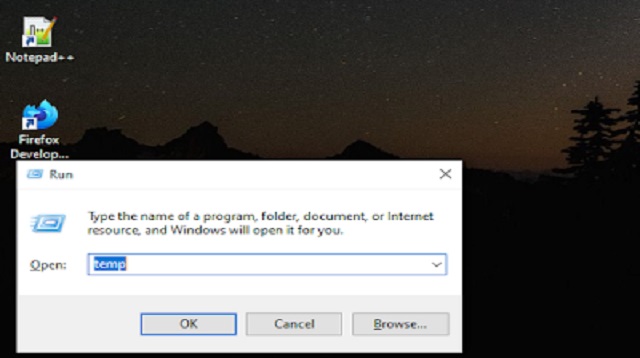 |
| Cara Membersihkan Sampah Laptop Menggunakan Fitur Search |
Walaupun cara kedua ini sebenarnya tidak jauh berbeda dengan cara pertama, sebab fungsinya pun masih sama yakni membersihkan sampah dilaptop berdasarkan local disk atau drive.
Cara membersihkan sampah laptop menggunakan fitur search yaitu sebagai berikut:
- Pertama-tama ketik Disk Cleanup di fitur pencarian atau type here to search.
- Setelah klik maka anda tinggal menunggu sampai muncul tulisan Disk Cleanup: Dtive Selection.
- Kemudian anda pilih drive yang ingin anda bersihkan dari file sampah.
- Apa bila sudah, anda tinggal klik OK.
- Silahkan tunggu sampai semua file sampah nantinya akan muncul.
- Namun pastikan seluruh file yang ingin dihapus akan tercentang.
- Pada tahap ini klik OK untuk membersihkan.
3. Cara Membersihkan Sampah Laptop dengan Windows + R
 |
| Cara Membersihkan Sampah Laptop dengan Windows + R |
Alternatif lain untuk dapat membersihkan sampah ini ialah dengan fitur Run, anda bisa membersihkan sampah di laptop menggunakan Windows +R sebab cara ini cukup praktis untuk dilakukan.
Cara membersihkan sampah laptop dengan Windows + R yaitu sebagai berikut:
- Terlebih dahulu tekan tombol Windows + R pada keyboard untuk membuka fitur Run.
- Kemudian anda ketik “temp” (tanpa tanda petik) sehingga file explorer akan langsung terbuka dan menunjukan seluruh folder temp.
- Lalu select semua folder akan muncul dan tekan delete di keyboard.
- Jika sudah selesai, maka anda tekan tombol Windows + R lagi pada keyboard.
- Pasalnya di fitur Run ketikan %temp%.
- Maka file explorer akan kembali terbuka dan hapus seluruh file yang tampil.
- Pada tahap ini anda masuk ke Recycle Bin dan kosongkan Recycle Bin.
4. Cara Membersihkan Sampah Laptop Menggunakan Aplikasi CCleaner
 |
| Cara Membersihkan Sampah Laptop Menggunakan Aplikasi CCleaner |
Bukan hanya cara manual saja, anda juga dapat menggunakan aplikasi untuk melakukan pembersihan sejumlah file di laptop salah satunya aplikasi yang diandalkan ialah CCleaner.
Aplikasi CCleaner ini bisa menghapus file duplikat yang terdapat di laptop anda dengan mudah dan juga cepat dalam membersihkan sampah laptop termasuk.
Cara membersihkan sampah laptop menggunakan aplikasi CCleaner yaitu sebagai berikut:
- Download dan install aplikasi CCleaner dilaptop terlebih dahulu melalui link berikut ini (Download Aplikasi CCleaner).
- Kemudian anda buka aplikasi CCleaner tersebut,
- Lalu tab CCleaner dan klik tombol Run CCleaner yang terdapat di pojok kanan bawah.
- Sehingga anda akan diminta melakukan konfirmasi dan klik Continue.
- Maka proses scanning akan langsung berjalan.
- Pada saat proses scanning sudah berjalan, maka anda diminta melakukan konfirmasi lagi untuk setiap program yang akan dibersihkan.
- Silahkan anda tunggu sampai proses pembersihan file sampah selesai.
- Namun anda jangan sampai lupa untuk membersihkan registry dengan cara klik tab menu registry disamping kiri.
- Lalu klik tombol Scan.
- Selanjutnya tunggu sampai proses scanning selesai.
- Pada tahap ini klik tombol Fix Selected.
5. Cara Membersihkan Sampah Laptop Menggunakan Aplikasi AVG Tune Up
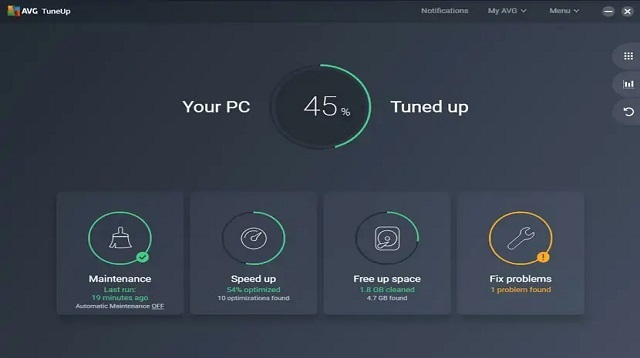 |
| Cara Membersihkan Sampah Laptop Menggunakan Aplikasi AVG Tune Up |
Aplikasi lain bisa juga diandalkan untuk menghapus sampah di laptop yakni dengan AVG Tune Up, karena penggunaan aplikasi tersebut bisa juga mengoptimasikan performa Windows dan daya baterai.
Akan lebih hemat dan kelebihan lainnya yakni penjadwalan pembersihan file sampah lho, oleh sebab itu AVG Tune Ap akan secara otomatis melakukan pemindaian file-file sampah di jadwal.
Cara membersihkan sampah laptop menggunakan aplikasi AVG Tune Up yaitu sebagai berikut:
- Download dan install aplikasi AVG Tune Up terlebih dahulu melalui link berikut (Download Aplikasi AVG Tune Up).
- Jika sudah berhasil melakukan penginstallan aplikasi AVG Tune Up dan buka aplikasi tersebut.
- Maka akan ada beberapa pilihan action dan pilih opsi Free Up Space.
- Pada tahap ini silahkan tunggu hingga scan selesai dan klik System Cache & Logs > Show > Clean.
6. Cara Membersihkan Sampah Laptop Menggunakan Recycle Bin
 |
| Cara Membersihkan Sampah Laptop Menggunakan Recycle Bin |
Cara yang cukup mudah dan dilakukan sederhana ialah melalui Recycle Bin, mungkin anda sudah tahu jika aplikasi atau program yang akan dihapus dan tersimpan sebagai sampah di Recycle Bin.
Cara membersihkan sampah laptop menggunakan Recycle Bin yaitu sebagai berikut:
- Pertama-tama klik Start dan cari aplikasi Recycle Bin.
- Lalu pilih file sampah yang ingin dihapus.
- Setelah itu klik kanan di file dan pilih Delete.
- Bila ingin menghapus semuanya dan cari Recycle Bin di desktop atau menekan Windows + D di keyboard.
- Selanjutnya klik kanan di ikon Recycle Bin.
- Pada tahap ini pilih Empty Recycle Bin.
Akhir Kata
Itulah seluruh isi artikel kita kali ini mengenai cara membersihkan sampah laptop dengan mudah yang sudah kami sampaikan diatas.
Untuk anda yang ingin membersihkan kami sarankan anda buat memperhatikan hal-hal tersebut sebab pembersihan file sampah di laptop jangan sampai dilakukan sembarangan.
Dikarenakan sangatlah beresiko menyebabkan error di laptop anda, oleh sebab itu hindari file terhapus secara tidak sengaja seperti system 32, page file atau WinSxs sebab file ini terbilang penting.




